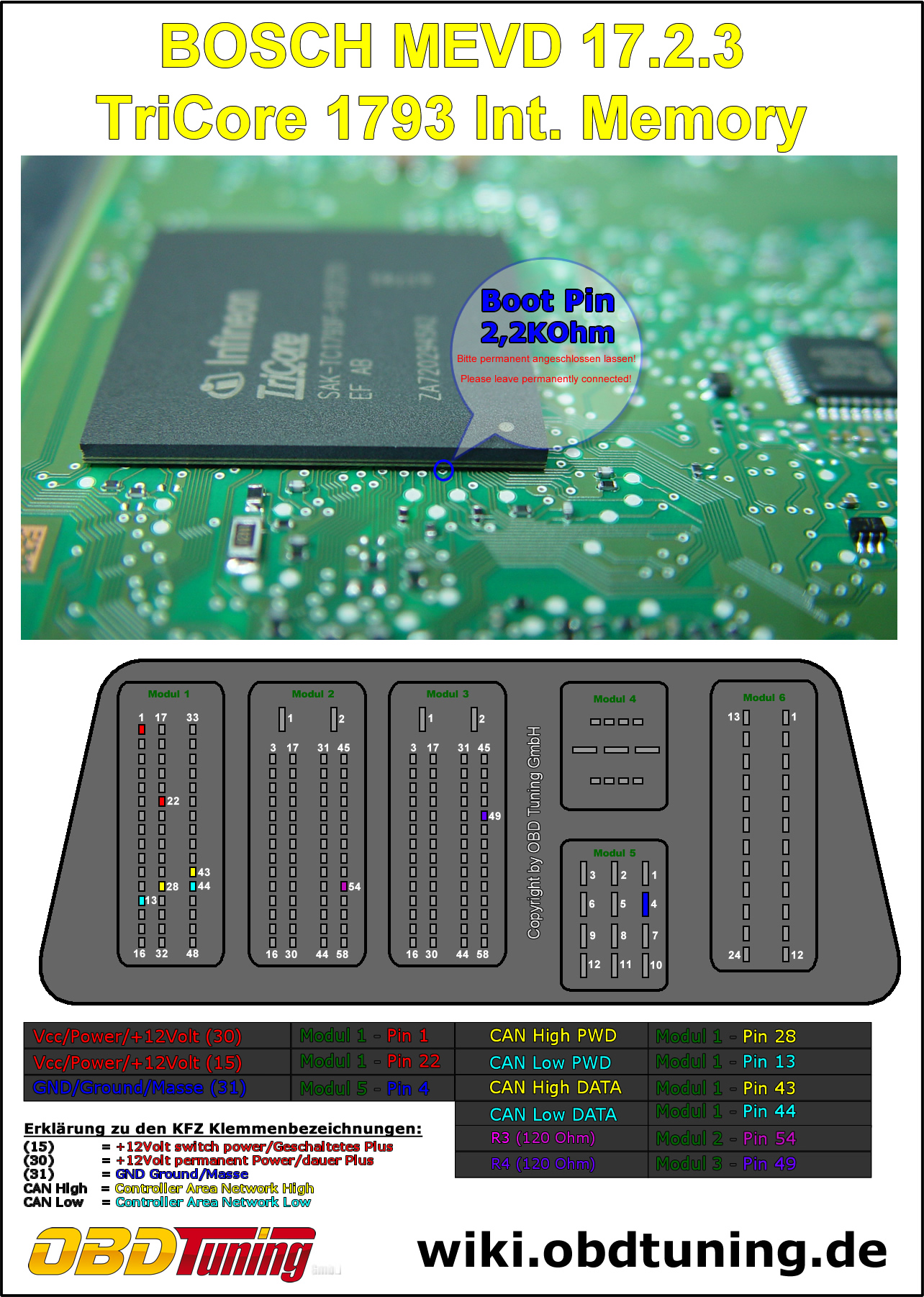Bosch MEVD 17.2.3 (Mini): Unterschied zwischen den Versionen
Admin (Diskussion | Beiträge) (Die Seite wurde neu angelegt: „Kategorie:Bosch Kategorie:Mini === Allgemeines === Der Diagnose Stecker befindet sich unten links im Fußraum. <br> === Diagnose === In Vorbereitun…“) |
Admin (Diskussion | Beiträge) (→Debugger) |
||
| Zeile 12: | Zeile 12: | ||
=== Debugger === | === Debugger === | ||
| − | |||
| − | |||
| − | |||
| − | |||
| − | |||
| − | |||
| − | |||
| − | |||
| − | |||
| − | |||
| − | |||
| − | |||
| − | |||
| − | |||
| − | |||
<div class="toccolours mw-collapsible mw-collapsed" style="width:80%"> | <div class="toccolours mw-collapsible mw-collapsed" style="width:80%"> | ||
'''Steuergeräte mit Passwort Protektion''' | '''Steuergeräte mit Passwort Protektion''' | ||
Aktuelle Version vom 21. März 2018, 17:25 Uhr
Allgemeines
Der Diagnose Stecker befindet sich unten links im Fußraum.
Diagnose
In Vorbereitung
Debugger
Steuergeräte mit Passwort Protektion
1) Bitte schließen sie das Kabel wie im Bild angezeigt an.
2) Verbinden sie den Boot Pin NICHT mit dem angegebenen Boot Wiederstand!
3) Lesen sie nun das Passwort via der Option "T-PROT Password read"
-> speichern sie die ausgelesene Password Datei.
4) Verbinden sie nun den Boot Pin ihres Steuergerätes mit dem Wiederstand, wie auf dem Bild beschrieben
5) fahren sie mit der jeweiligen Aktion fort, Lesen oder Schreiben.
6) Es sollte sich nun ein Fenster öffnen, in dem sie das Passwort File auswählen können
-> Wählen sie nun ihr zuvor gespeichertes Passwort File aus und drücken sie auf Öffnen
-> ihr Vorgang sollte nun starten
Erklärung zu den KFZ Klemmenbezeichnungen: Klemme (15) = +12Volt switch power/Geschaltetes Plus Klemme (30) = +12Volt permanent Power/dauer Plus Klemme (31) = GND Ground/Masse
Nützliche weitere Informationen Debugger Kabel: [TriCore]